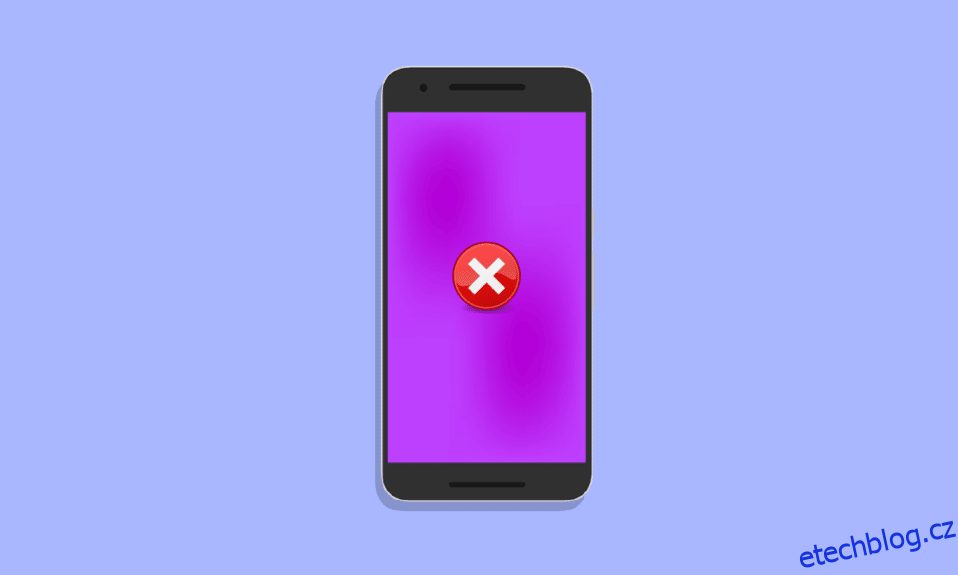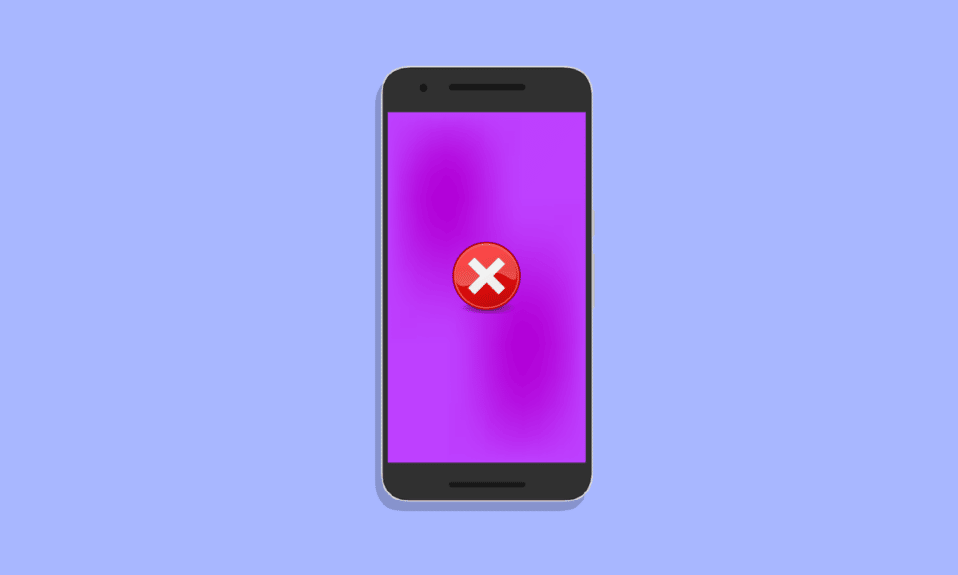
Víme, že si při používání mobilního telefonu zasloužíte kvalitní zážitek. Občas však můžete čelit běžnému problému, kdy obrazovka Samsung zmodrá. Nebojte se, že tento problém lze vyřešit a v tomto článku vám poskytneme správného průvodce, jak opravit fialovou obrazovku smrti na telefonu. Postupujte podle metod uvedených v tomto článku, abyste vyřešili problém s fialovou obrazovkou Samsung Galaxy S7 a pokračujte ve své kvalitě.
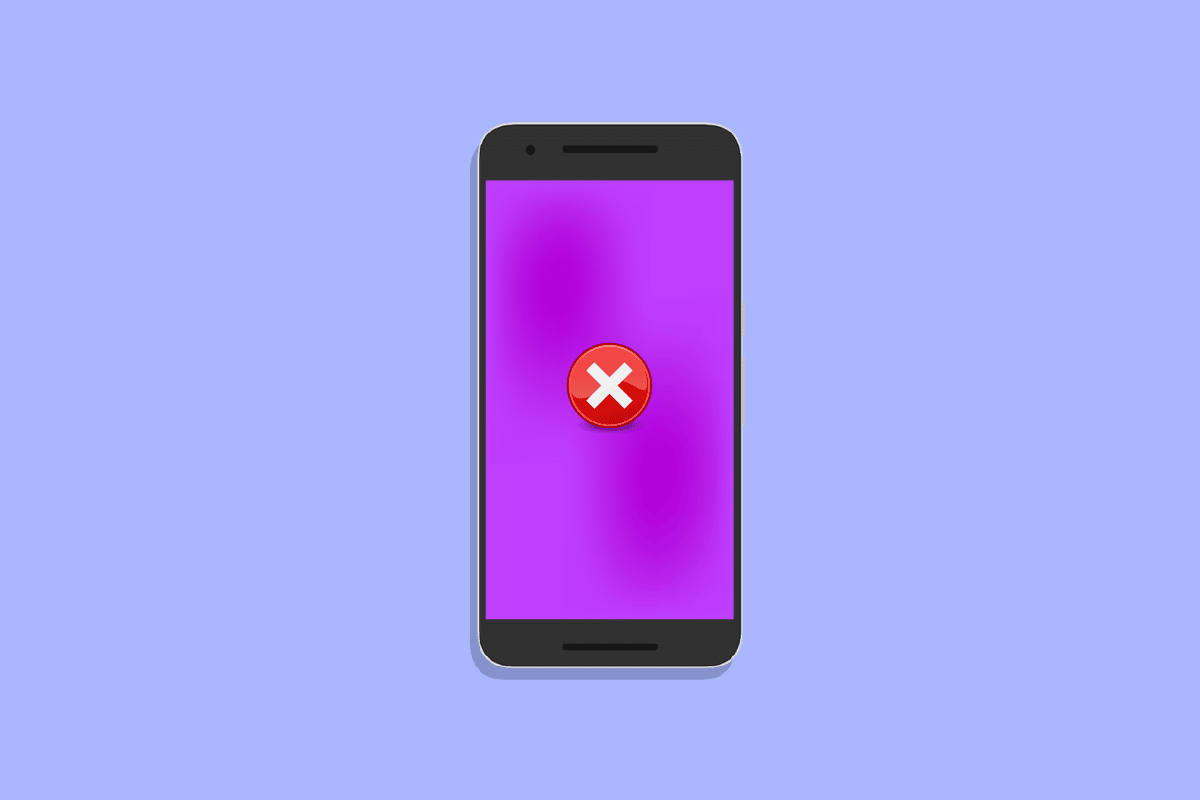
Table of Contents
Jak opravit fialovou obrazovku smrti na telefonu Samsung
Chcete-li chybu opravit, musíte vědět, jaké jsou důvody, proč se obrazovka zařízení Samsung změní na fialovou. Příčiny tohoto Samsungu Galaxy S7 fialová obrazovka může být způsobena chybami hardwaru nebo softwaru. Chcete-li znát tyto důvody, pokračujte ve čtení tohoto článku.
Co způsobuje problém s krvácením obrazovky telefonu?
Důvody krvácení obrazovky telefonu jsou následující
- Chyba ve vašem mobilním softwaru.
- Přehřátí telefonu může být také důvodem problému, kterému čelíte.
- Pokud váš telefon spadl z výšky, může dojít k vážnému poškození vnitřní obrazovky vašeho telefonu. A díky tomu tekutina LCD uvnitř displeje nyní volně prosakuje, což způsobuje modrou obrazovku.
- V případě, že voda vnikla do vašeho mobilního telefonu, můžete čelit chybě krvácení obrazovky telefonu.
- Důvodem mohou být také externí zařízení připojená k telefonu, jako jsou karty SD.
Jak opravit fialovou barvu obrazovky Samsung
Je vždy skvělé opravit fialovou obrazovku smrti na telefonu, pokud je to možné. Koneckonců, je to plýtvání penězi, pokud lze problém krvácení vyřešit pomocí jednoduchých metod. V této příručce jsme pro vás uvedli 6 jednoduchých metod. Můžete postupovat podle kroků uvedených v metodách k vyřešení fialové obrazovky Samsung galaxy s7
Metoda 1: Restartujte zařízení
Toto je nejjednodušší metoda, proto jsme ji uvedli jako první. Chcete-li zařízení restartovat, musíte provést tyto jednoduché kroky uvedené níže.
1. Nejprve stiskněte současně tlačítka pro snížení hlasitosti a vypínač, dokud se na obrazovce telefonu nezobrazí 3 možnosti, kterými jsou vypnutí, restart a nouzový režim.
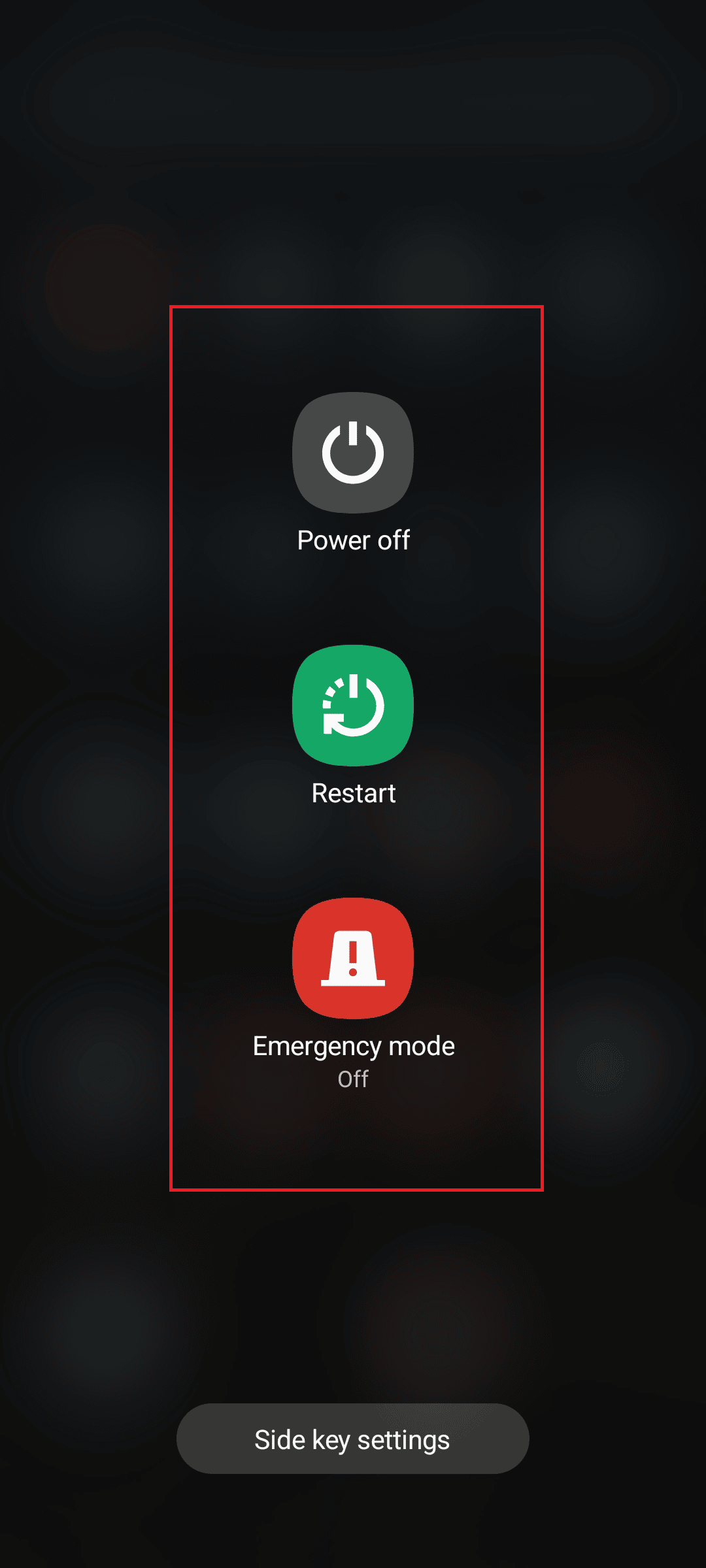
2. Klepněte na možnost Restartovat.
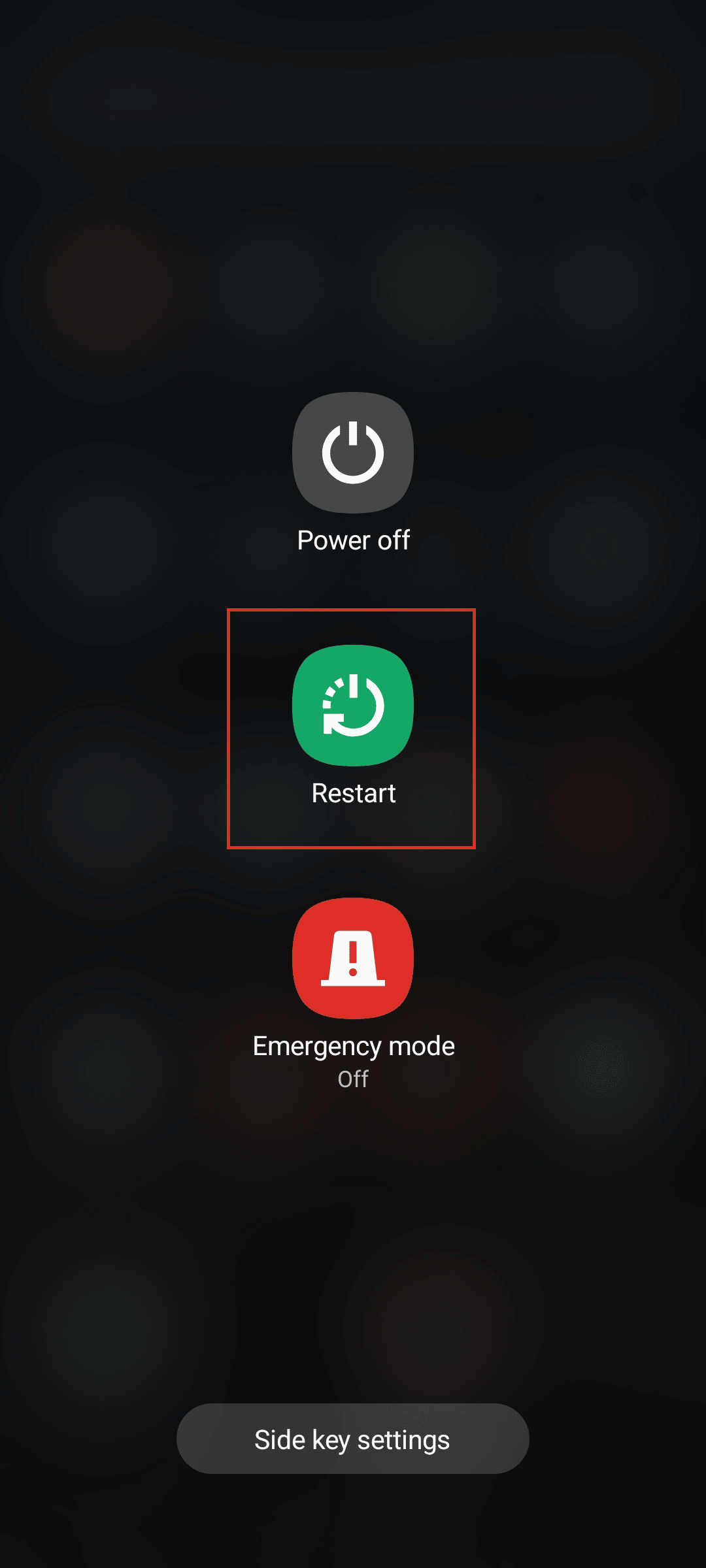
3. Opět budete muset klepnout na možnost Restartovat.
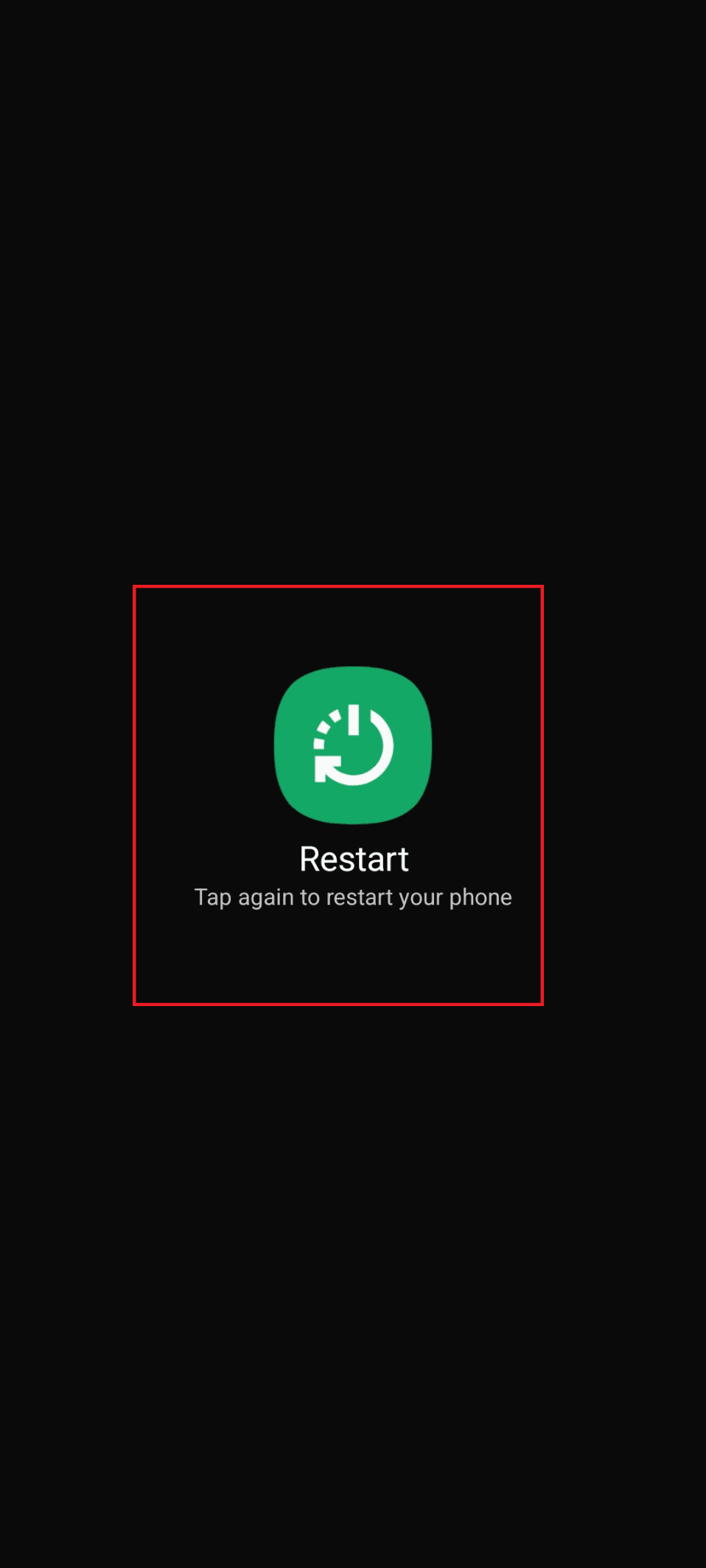
Metoda 2: Odpojte nechtěný externí hardware
Externí hardwarové komponenty, jako jsou SD karty nebo sluchátka, mohou být faktorem odpovědným za problém. Problém fialové obrazovky Samsung může být způsoben rozbitým externím zařízením. Chcete-li zjistit, zda byl problém s barvou displeje mobilního telefonu Samsung vyřešen či nikoli, je proto vhodnější odebrat externí hardware ze smartphonu. Tato technika má velkou pravděpodobnost, že chybu napraví.
Metoda 3: Spusťte zařízení v nouzovém režimu
Je to také jednoduchá metoda, jak opravit fialovou obrazovku Samsung galaxy s7. Všechny stažené aplikace v telefonu však budou dočasně deaktivovány, aby vám pomohly s řešením problémů s telefonem. Pokud chcete opravit fialovou obrazovku smrti na telefonu, postupujte podle těchto kroků.
1. Nejprve stiskněte současně tlačítka snížení hlasitosti a tlačítko napájení, dokud se na obrazovce telefonu nezobrazí 3 možnosti, kterými jsou vypnutí, restart a nouzový režim.
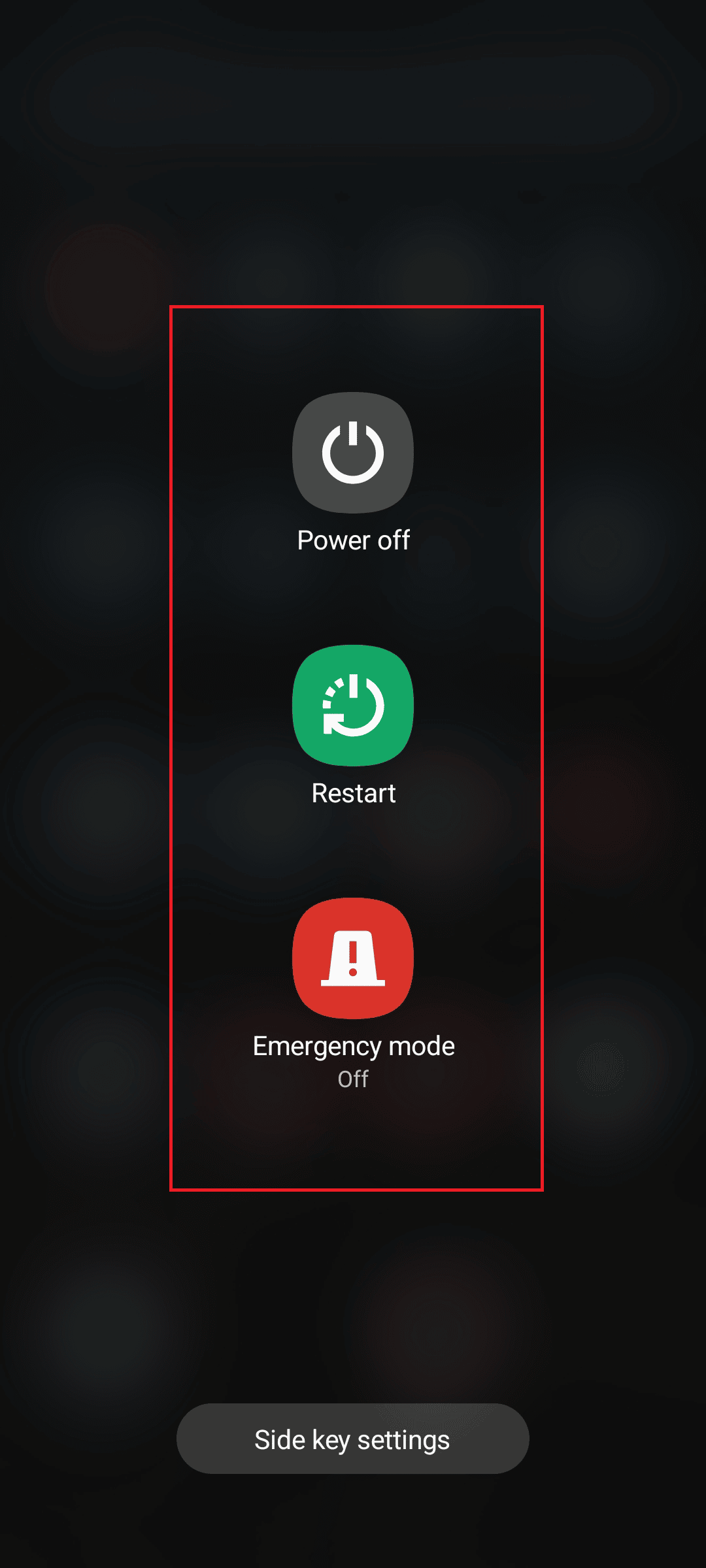
2. Klepněte na možnost Vypnout, dokud se nezobrazí tato obrazovka.
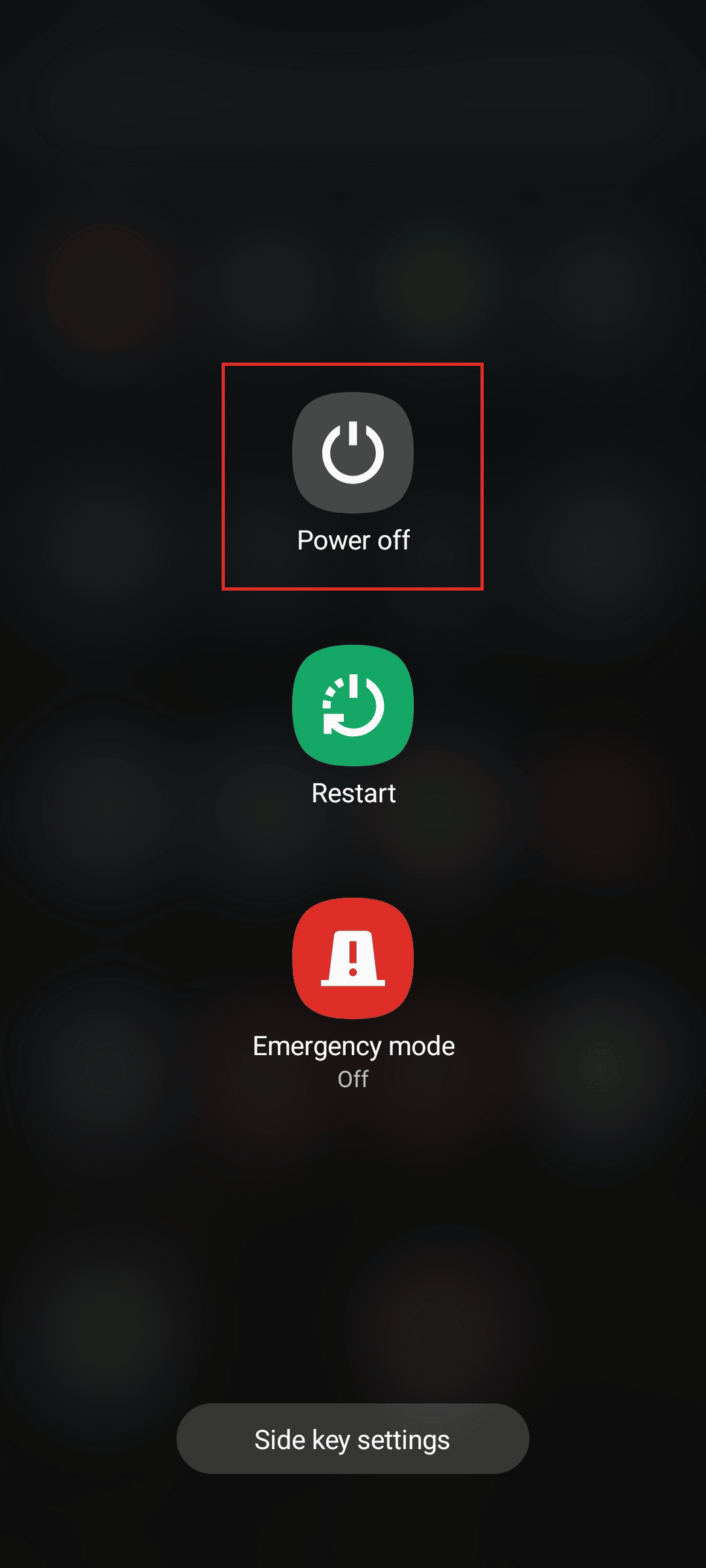
3. Dalším klepnutím restartujte telefon v nouzovém režimu.
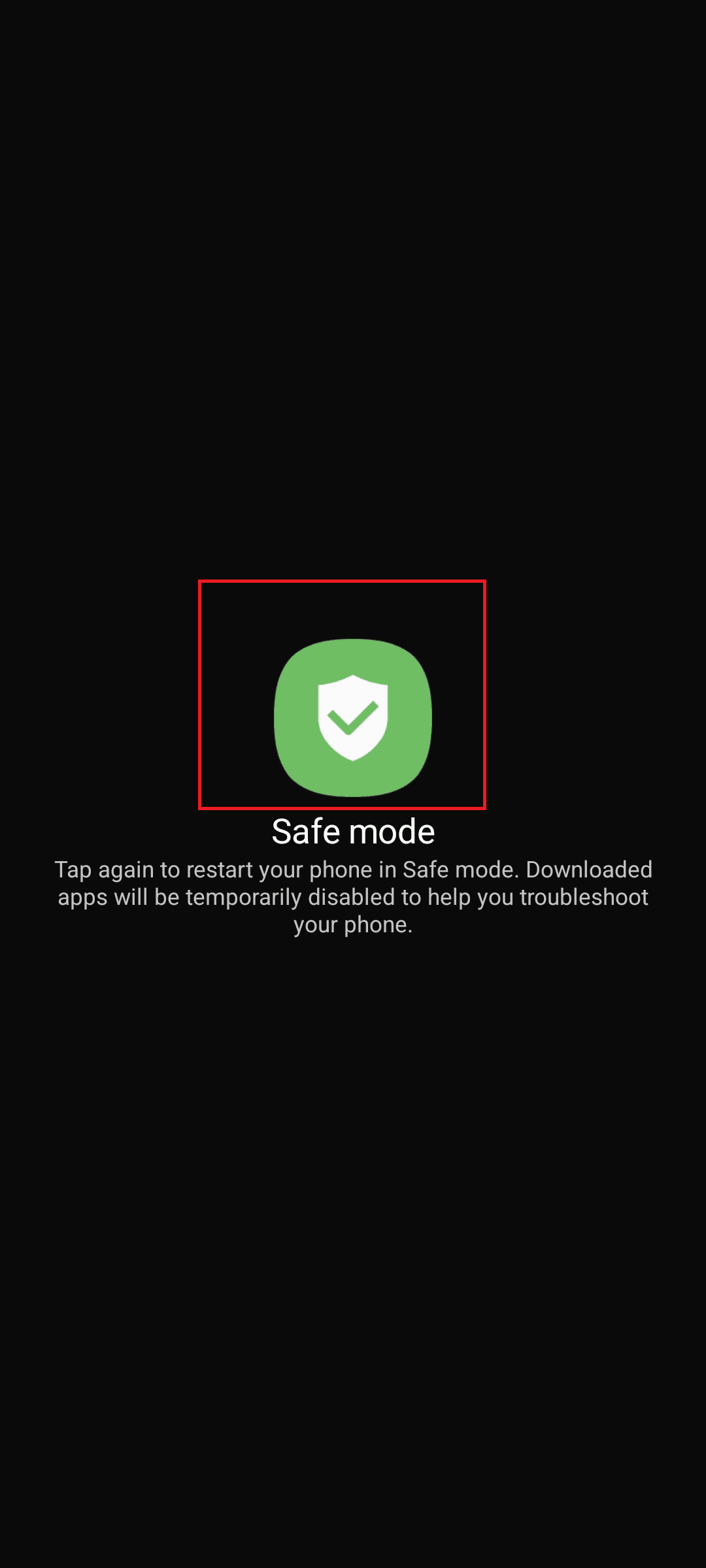
Metoda 4: Aktualizujte operační systém Android
Dalším způsobem, jak tento problém vyřešit, je aktualizace telefonu. Chcete-li problém vyřešit, musíte provést tyto jednoduché kroky.
1. Klepněte na ikonu Nastavení.
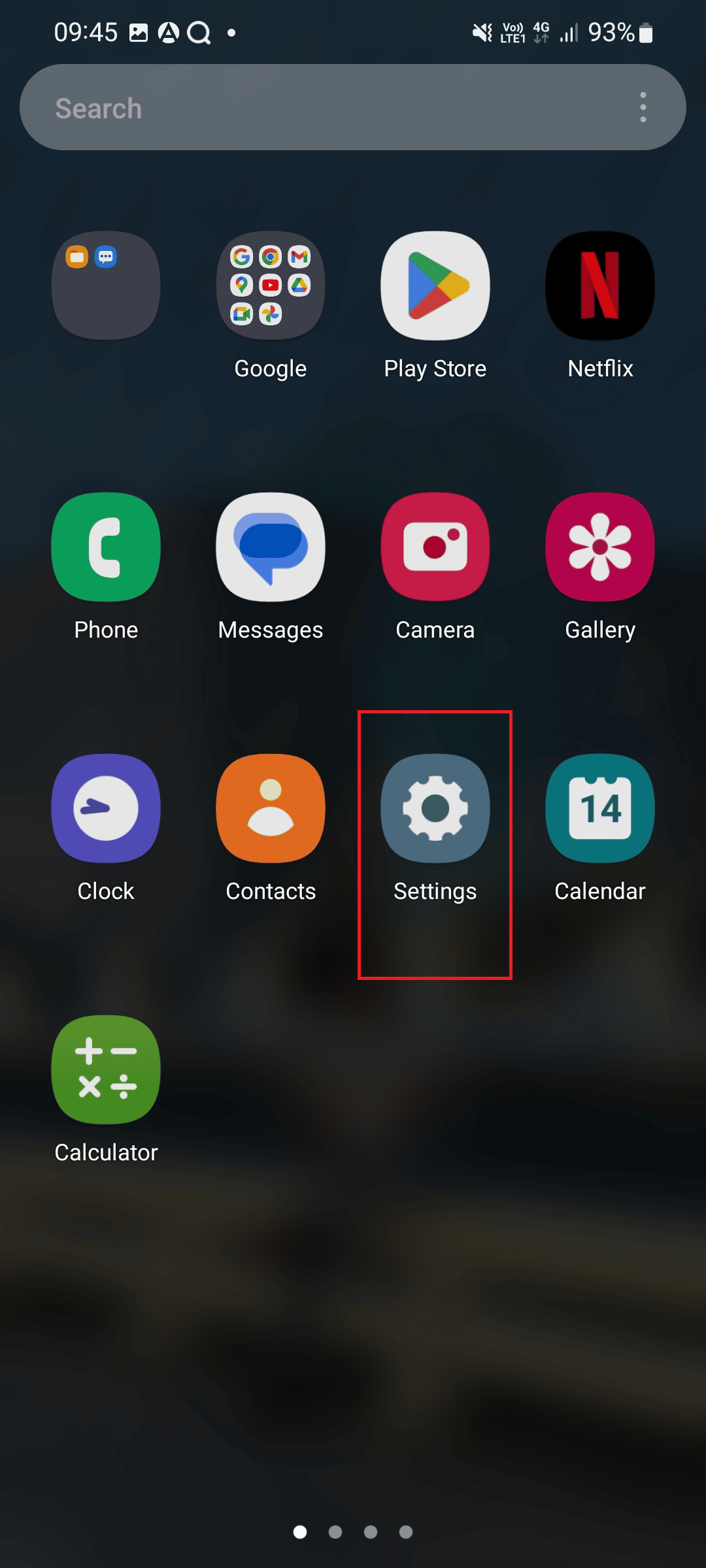
2. Dále přejděte dolů a klikněte na Aktualizaci softwaru.
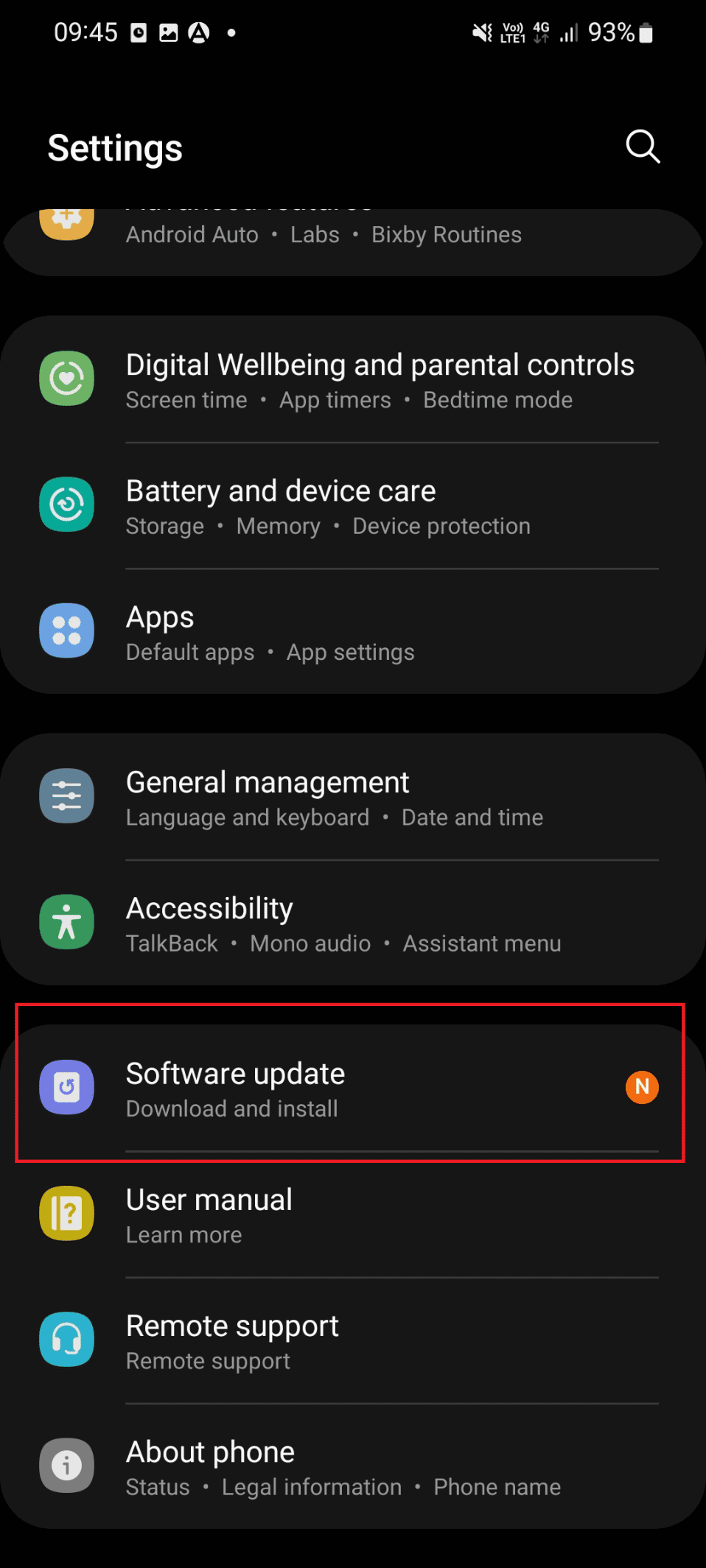
3. Klepněte na možnost Stáhnout a nainstalovat.
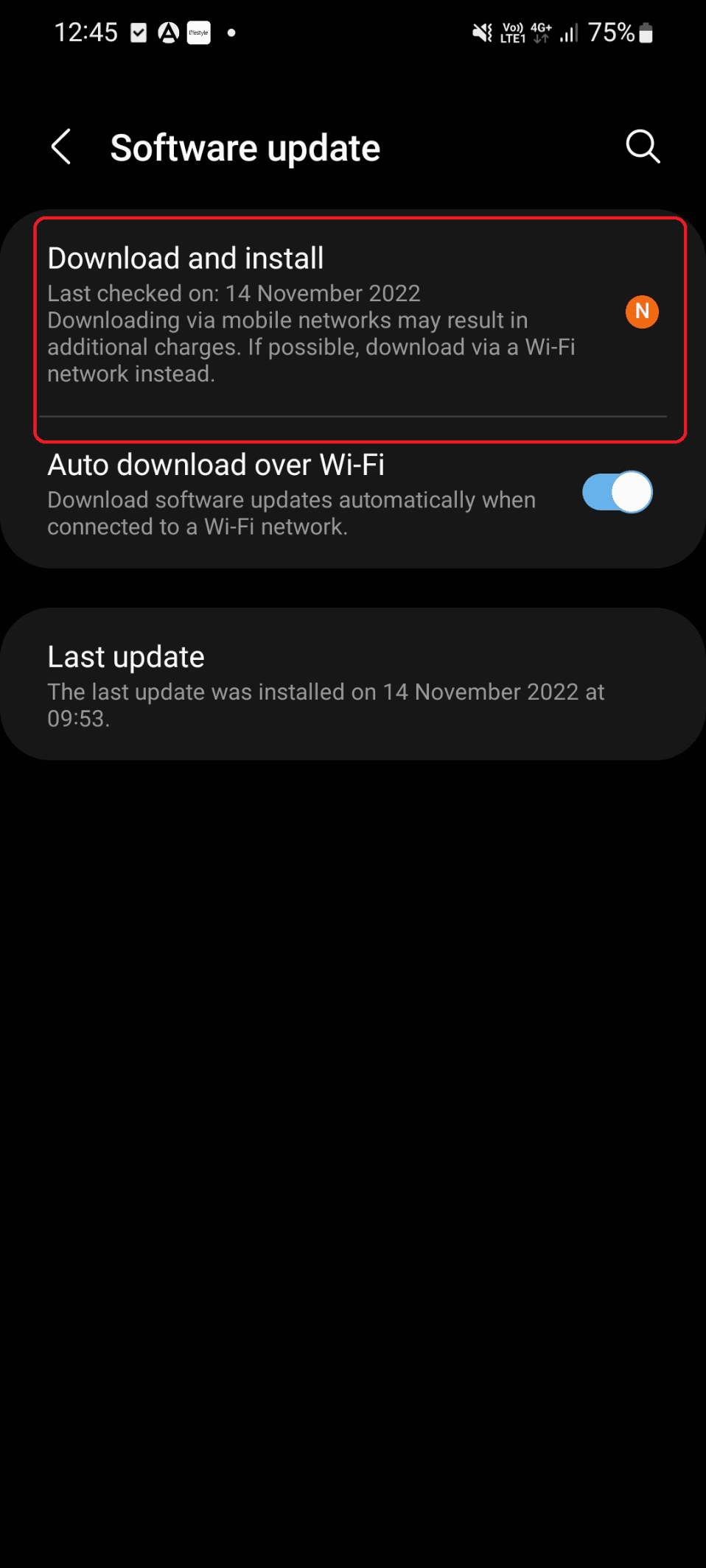
4. Klepněte na možnost Stáhnout.
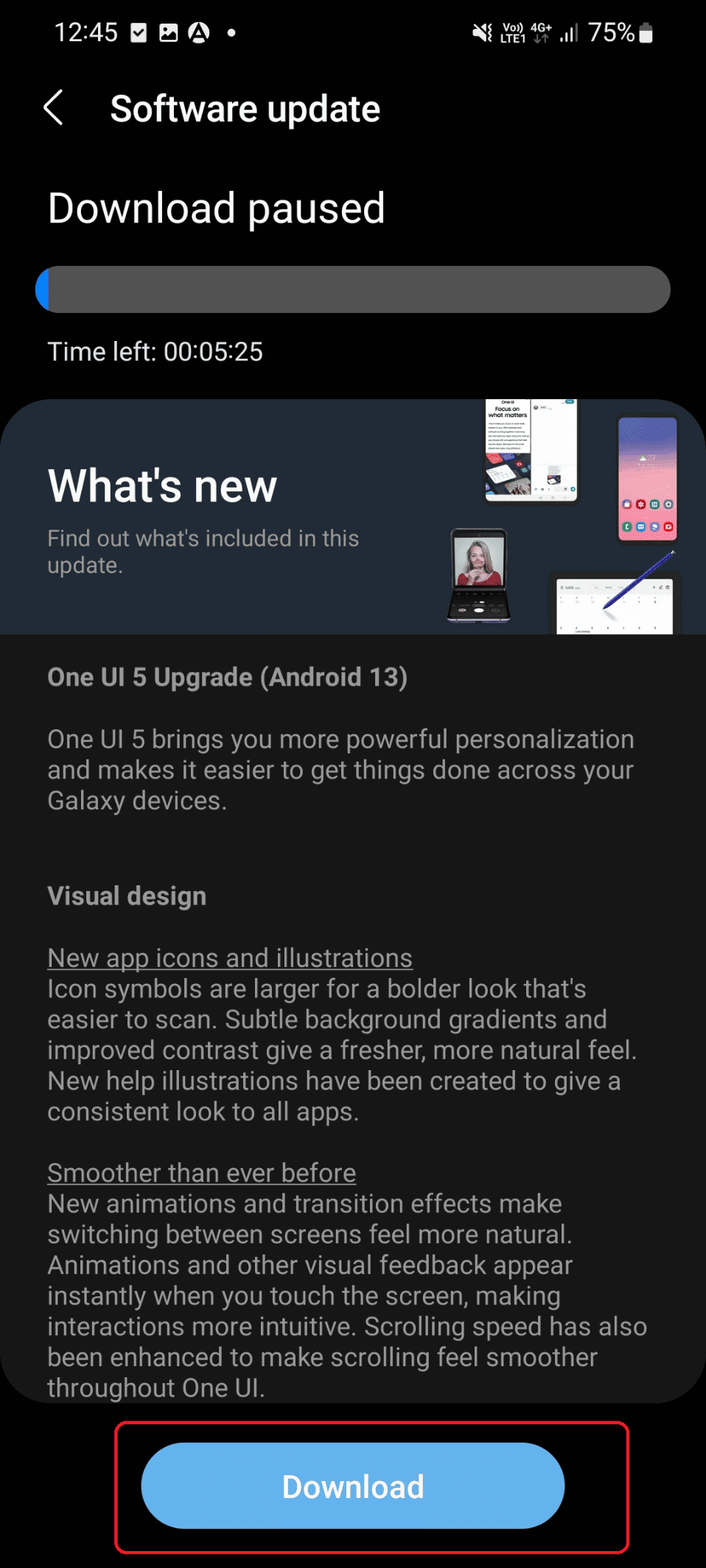
Metoda 5: Změna rychlosti zpracování
Pokud je rychlost zpracování vašeho telefonu nastavena na maximum, může to vést k přehřátí vašeho zařízení. Pokud je na maximální úrovni, můžete jej změnit na optimalizovaný režim. Můžete zobrazit rychlost zpracování a změnit ji na optimalizovanou úroveň. To vám může pomoci opravit fialovou obrazovku smrti na telefonu. Postupujte podle následujících kroků.
1. Klepněte na Rychlost zpracování, dokud se na obrazovce nezobrazí možnosti času.
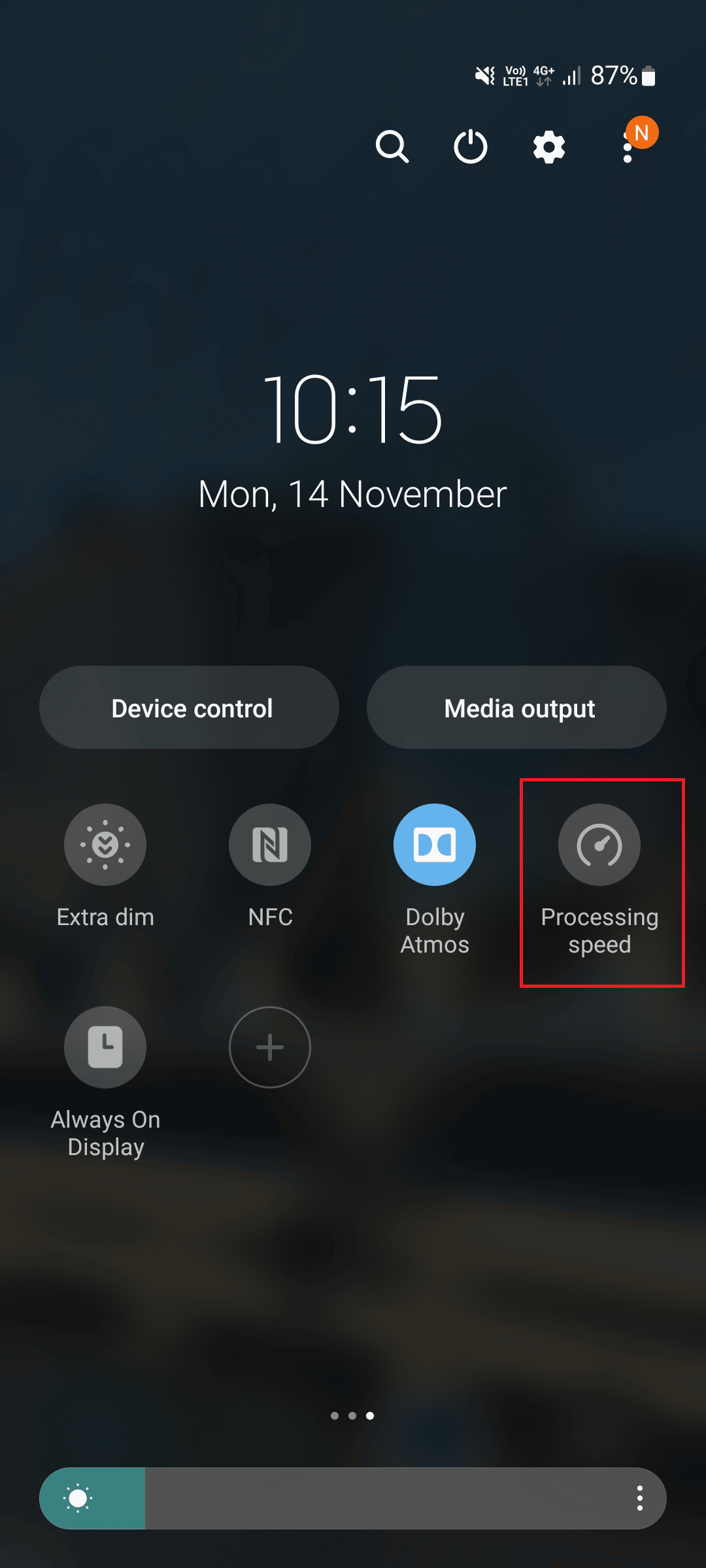
2. Klepněte na možnost Optimalizováno.
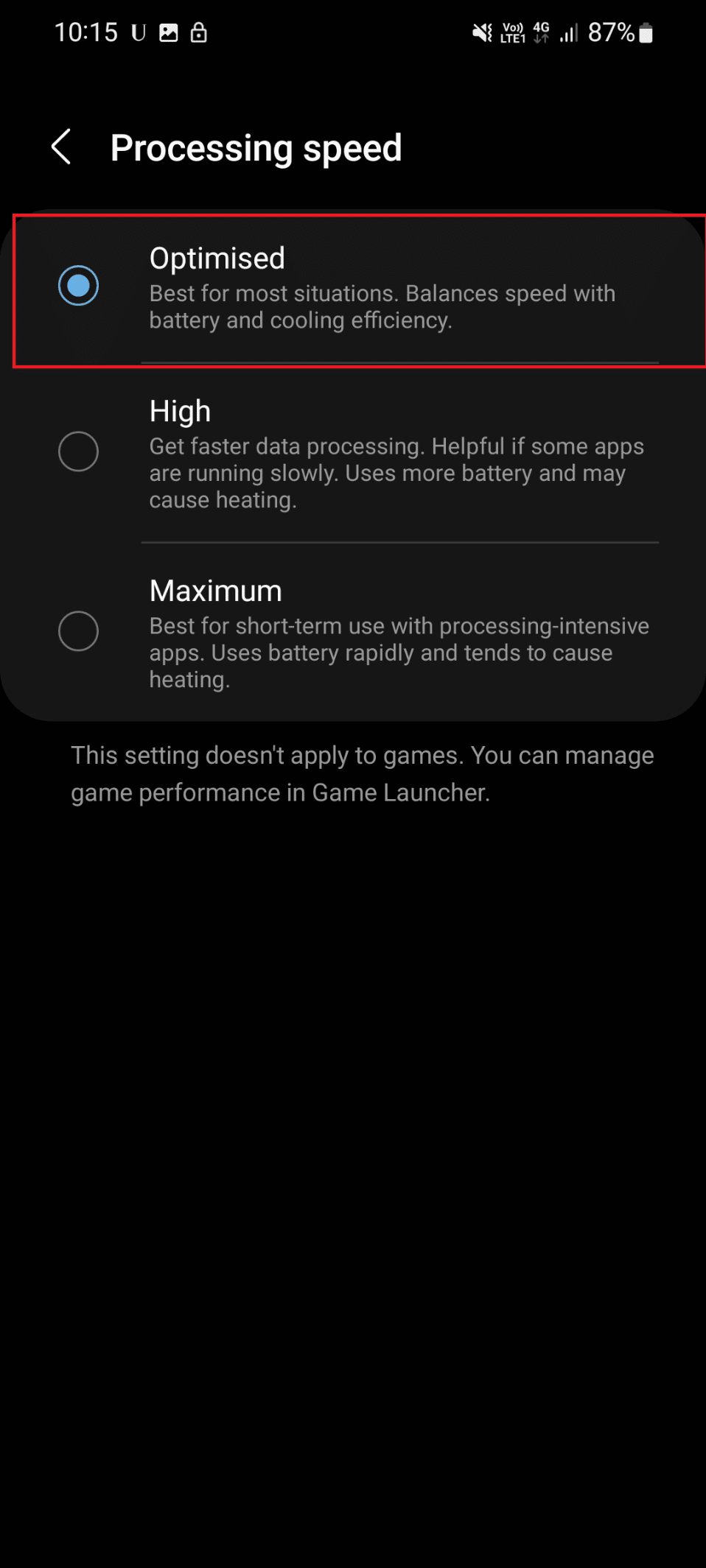
Metoda 6: Proveďte tovární reset
Tato metoda se nedoporučuje, protože můžete ztratit svá data a je to časově náročný krok. Pokud stále chcete provést tento krok, protože vaše obrazovka Samsung zfialověla, nejprve uložte svá data. Poté můžete postupovat podle níže uvedených kroků.
1. Klepněte na ikonu Nastavení.
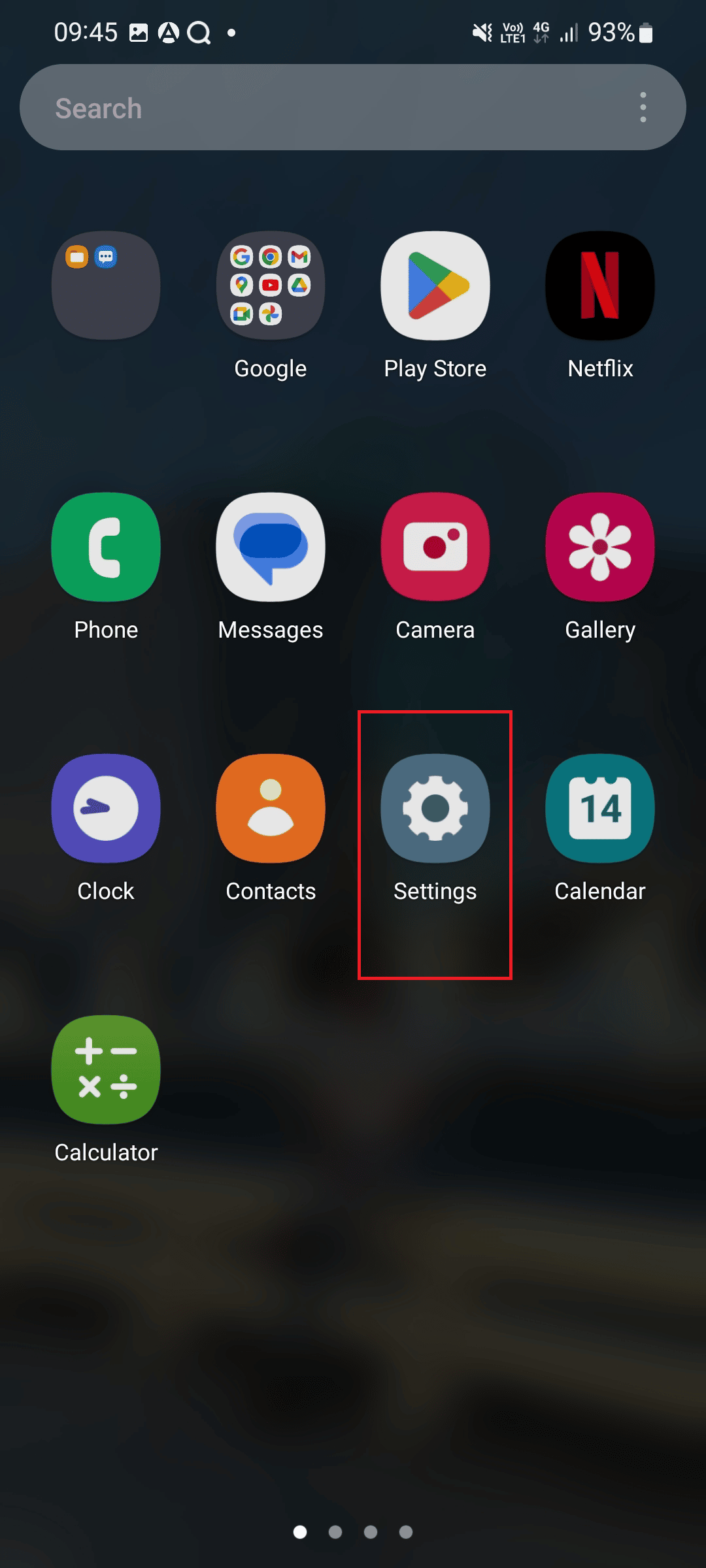
2. Přejděte dolů a klepněte na Obecná správa.
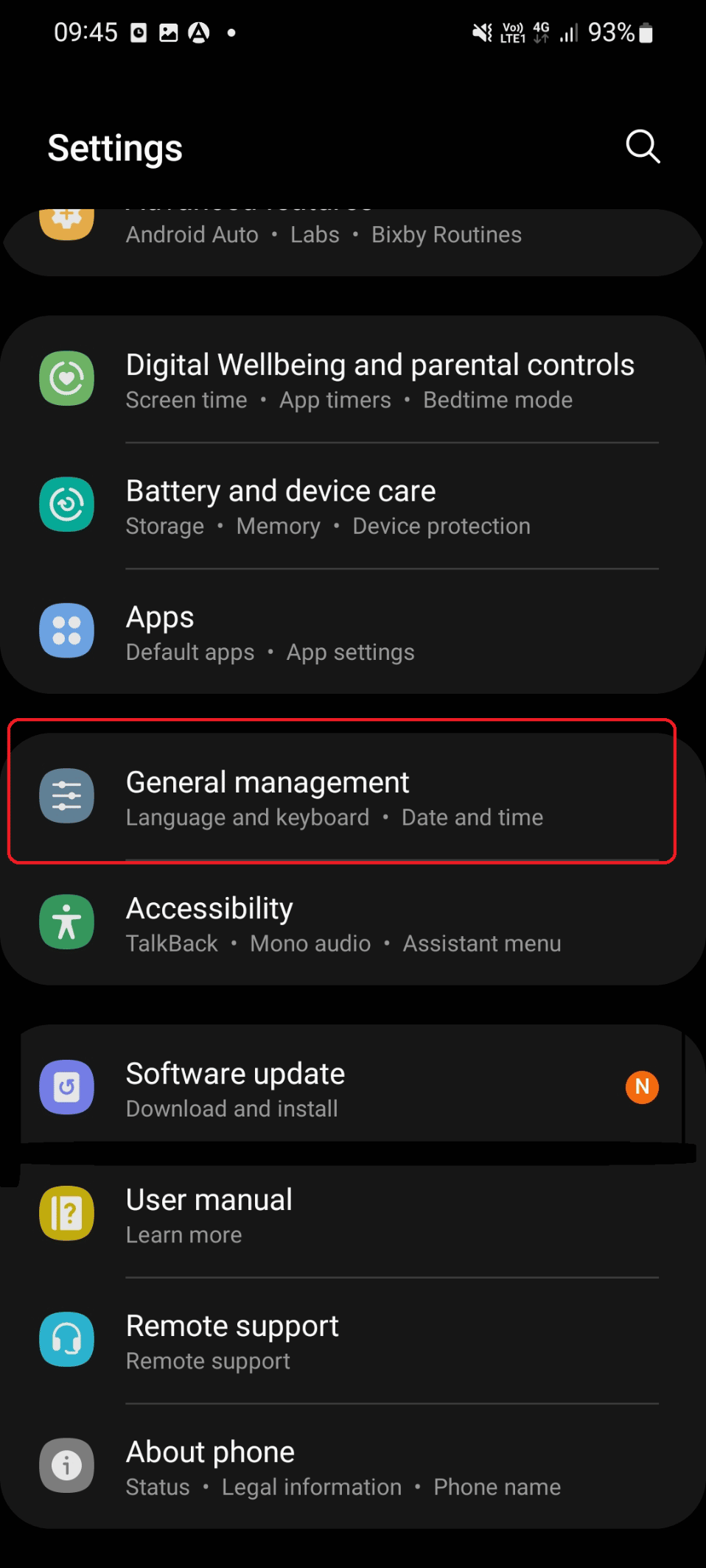
3. Klepněte na možnost Resetovat.
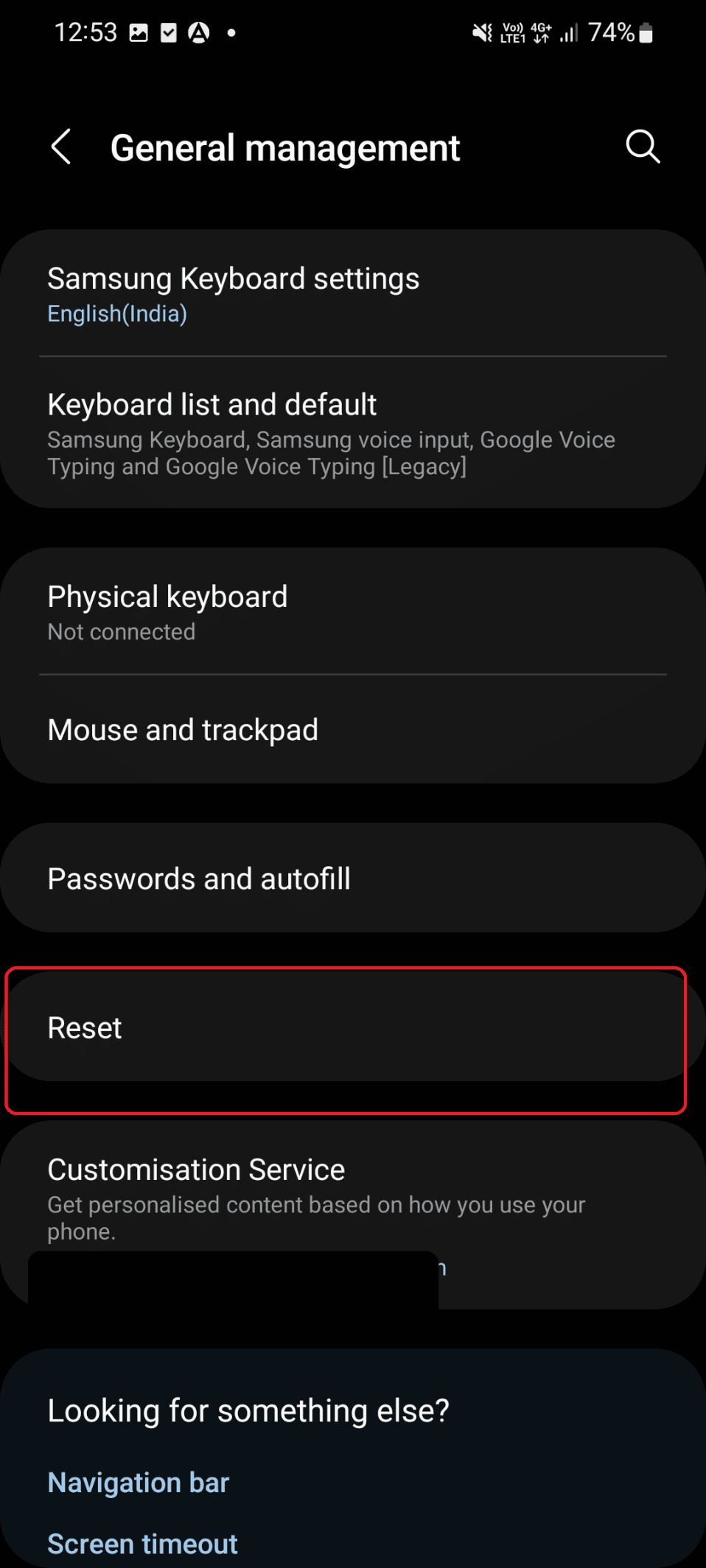
4. Vyberte možnost Obnovení továrních dat.
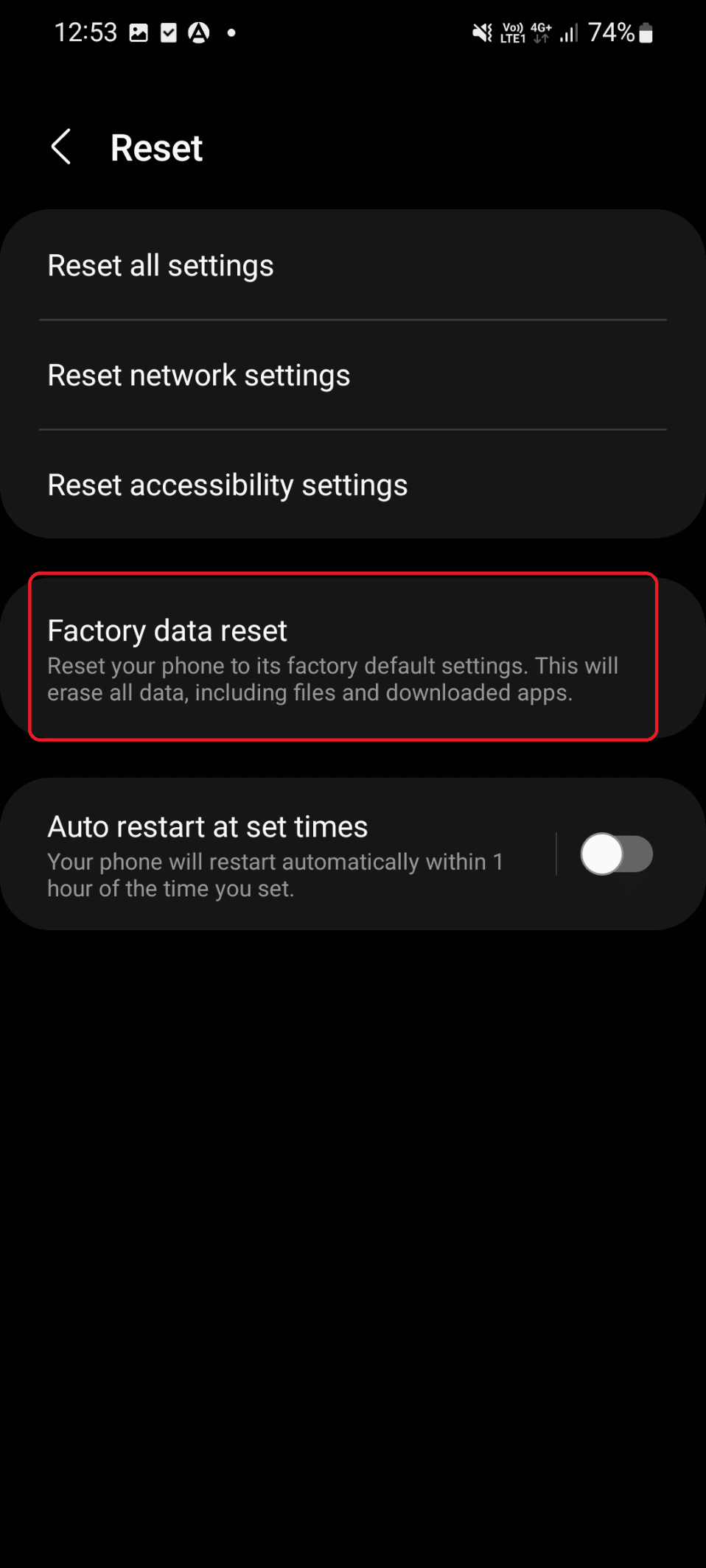
5. Znovu klepněte na možnost Resetovat.
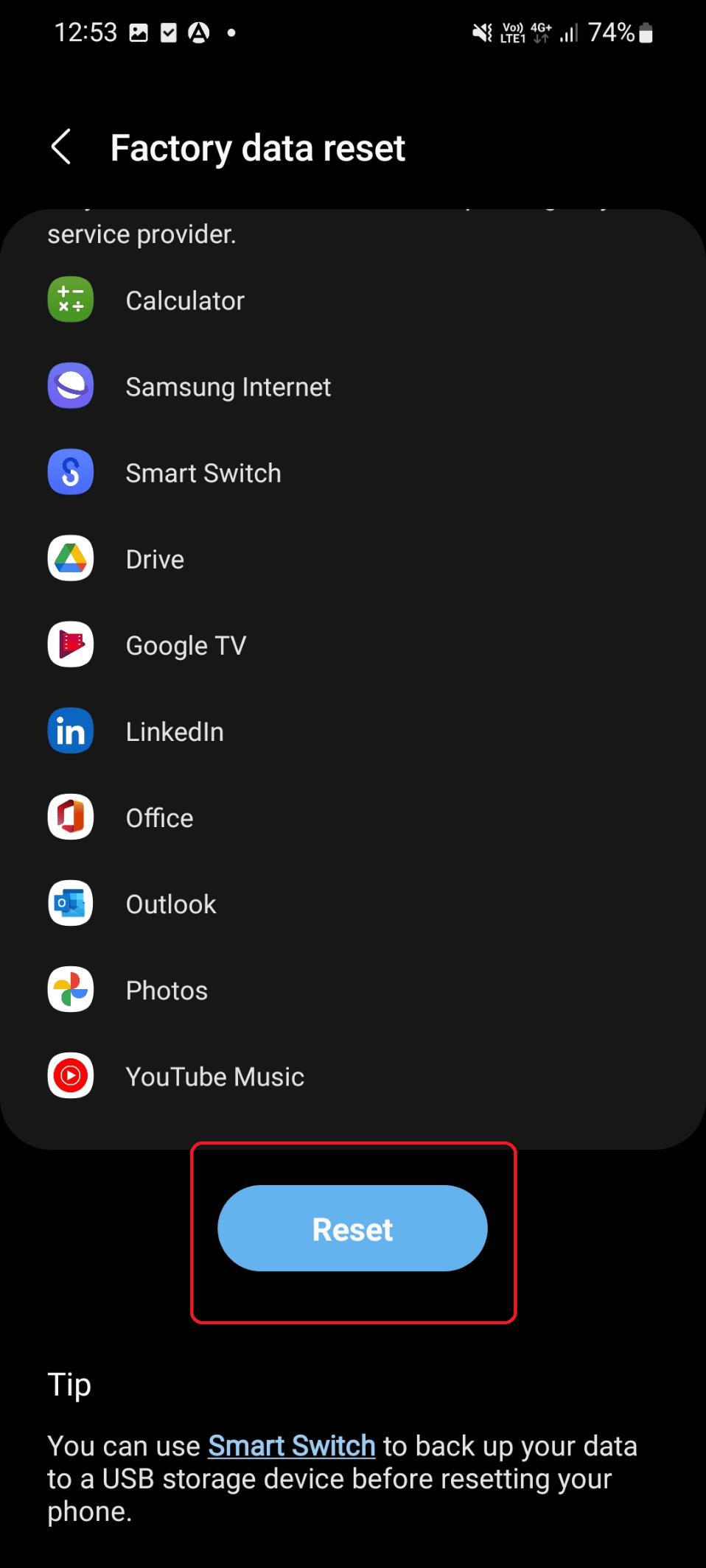
6. Zadejte aktuální PIN a klepněte na možnost Potvrdit.
Žádáme, aby byla tato metoda považována za opravu, protože nelze pořizovat snímky obrazovky kvůli bezpečnostní politice jako poslední možnost a postupujte podle těchto kroků až poté, co budou vaše data uložena na jiném zařízení.
Často kladené otázky (FAQ)
Q1. Jak opravit fialovou obrazovku na Samsungu?
Ans. Existuje mnoho způsobů, jak opravit fialovou obrazovku na Samsung. Tyto metody zahrnují restartování zařízení, aktualizaci systému Android, obnovení továrního nastavení, odpojení externích zařízení, vypnutí v nouzovém režimu a změnu rychlosti zpracování na optimalizovanou úroveň. Chcete-li se o těchto metodách podrobně dozvědět, přečtěte si článek.
Q2. Proč je moje obrazovka mírně fialová?
Ans. Toto je běžná chyba, se kterou se můžete setkat. Ale nebojte se, není to vážný problém. Důvodem, proč je tato obrazovka mírně modrá, je přehřátí vašeho zařízení, protože rychlost zpracování je nastavena na maximální úroveň, nechtěné externí zařízení připojené k vašemu gadgetu, zařízení padající z výšky a kapalina uvnitř nyní volně prosakuje, chyba v softwaru a ne -aktualizovaný software.
Q3. Je v pořádku aktualizovat telefon?
Ans. Pokud váš telefon zobrazuje oznámení o aktualizaci, můžete si vybrat aktualizaci. Pomůže vám vyřešit problémy, jako je nemožnost se připojit k Wi-Fi, fialová obrazovka a nelze pořídit snímek obrazovky.
***
Doufáme, že s pomocí této příručky jste se mohli naučit, jak opravit fialovou obrazovku smrti na telefonu Samsung. Pokud máte nějaké dotazy nebo návrhy, neváhejte je hodit do sekce komentářů níže.